台式电脑系统还原操作教程
- 分类:教程 回答于: 2022年10月12日 12:32:00
说到系统还原,大家对它了解多少呢?要知道,“系统还原”的目的是在不需要重新安装操作系统,也不会破坏数据文件的前提下使系统回到工作状态。下面小编教大家台式电脑系统还原方法步骤。
工具/原料:
系统版本:windows7系统
品牌型号:华硕VivoBook14
方法/步骤:
台式电脑系统还原方法步骤:
1、在桌面打开【计算机】,点击【打开控制面板】。

2、在控制面板中,打开【系统和安全】。

3、接着点击【备份和还原】-【恢复系统设置或计算机】。

4、最后点击【打开系统还原】,等待完成即可。
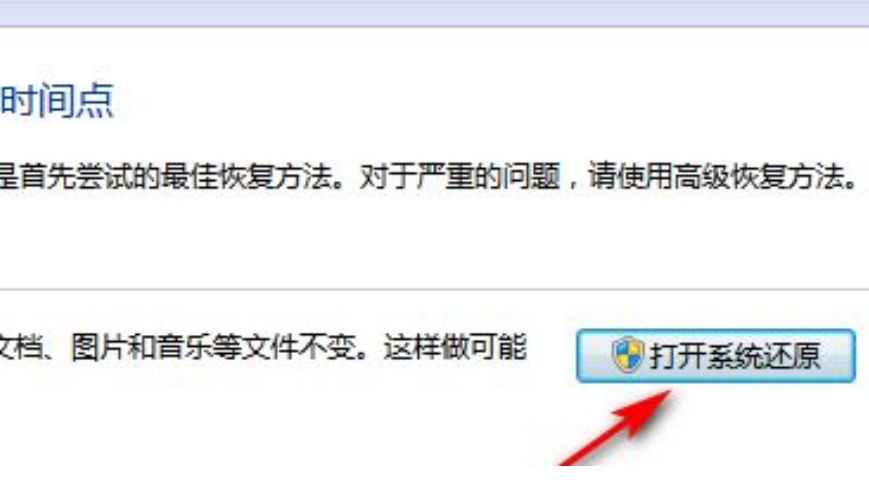
总结:
1、在桌面打开【计算机】,点击【打开控制面板】。
2、在控制面板中,打开【系统和安全】。
3、接着点击【备份和还原】-【恢复系统设置或计算机】。
4、最后点击【打开系统还原】,等待完成即可。
 有用
11
有用
11


 小白系统
小白系统


 1000
1000 1000
1000 1000
1000 1000
1000 1000
1000 1000
1000 1000
1000 1000
1000 1000
1000 1000
1000猜您喜欢
- 简述黑鲨一键重装系统工具靠谱吗..2022/12/12
- 简单分析系统之家一键重装弊端..2016/11/12
- 华硕win7 32位系统重装教程2016/11/13
- 回收站清空的文件怎么恢复..2019/08/14
- 系统重装不了如何解决2023/02/24
- 电脑没有系统了如何重装系统:详细步骤..2024/08/13
相关推荐
- 小编教你华硕笔记本电脑怎么重装系统..2021/05/27
- 创意无限,文本框点亮灵感..2024/03/02
- 电脑如何安装windows系统2022/12/30
- 电脑系统如何一键还原,小编教你电脑系..2017/12/25
- 驾校一点通下载:新手学车必备神器,轻松..2024/10/11
- 任务管理器快捷键是什么2022/10/05




















 关注微信公众号
关注微信公众号





